Xlight FTP Server(FTP服务器)支持SSL加密和ODBC数据库,服务器运行时占用很少的CPU和内存资源。用它独创的高效网络算法,它能够比其他Windows FTP服务器处理更多的用户,它还有很多其他FTP服务器没有的独特功能,强大的访问控制规则,可以用来隐藏或显示文件和目录或者禁止或允许用户对文件和目录的指定FTP访问。
支持完全分离的虚拟目录结构,有用户,组和公共三种虚拟目录,便于灵活管理. 支持FTP服务器总带宽控制,可以定时控制FTP服务器的总带宽。 当在ADSL路由器或防火墙后运行FTP服务器时,它能够自动检测广域网IP地址的变化,能够控制每个FTP连接和用户的命令执行速度,便于保护服务器和减弱拒绝服务攻击的影响.能够远程启动,停止和暂停任何一个虚拟服务器。
更新内容:
修正了Xlight和很多家用路由器UPnP的兼容问题。
修正了几个当FTP服务器运行在家用路由器之后,与UPnP端口映射相关的bug。
在FTP和SFTP/SSH2控制连接上,增加了TCP keepalive用于检测对端的死连接。
安装配置
【FTP服务器 Xlight 安装配置手册】
1、 运行Xlight.exe 即可开启FTP服务,成功后右下角驻留一个绿色或黄色 的图标,显示为红色的 说明还没有配置好。
2、 首次运行后界面如下:
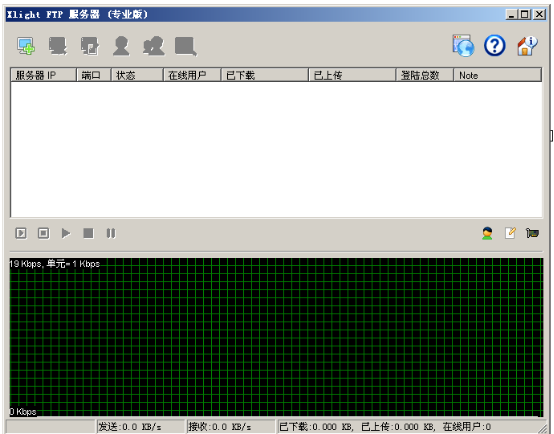
3:点击添加一个虚拟服务器:
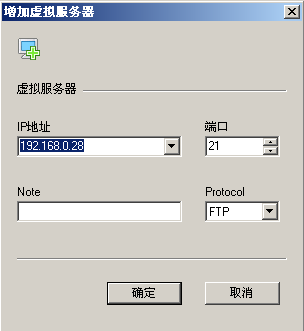
4:输入主机IP,其余不变(端口不变21):
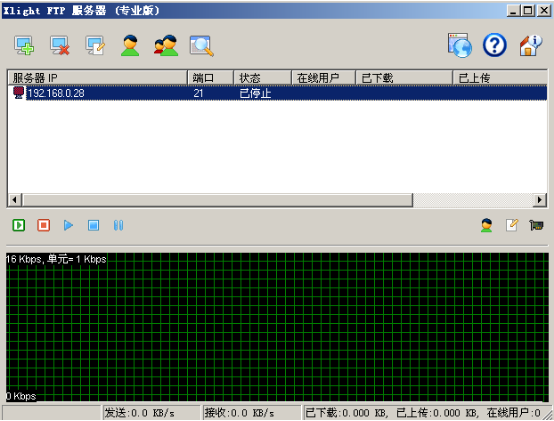
5、选中刚添加的节点,添加用户
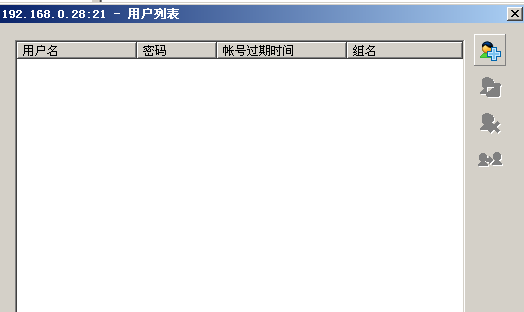
6、再点 ,输入用户名和密码,在选一个目录:(用户登陆后进入该目录)
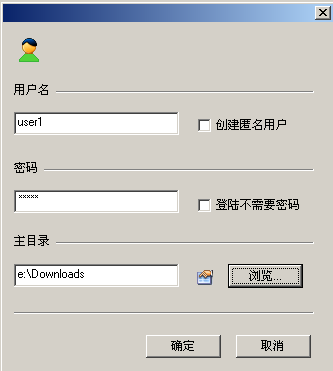
7、添加用户后在列表中可见:
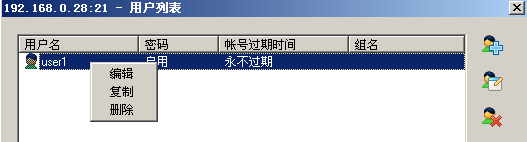
8、点右键选择“编辑”:
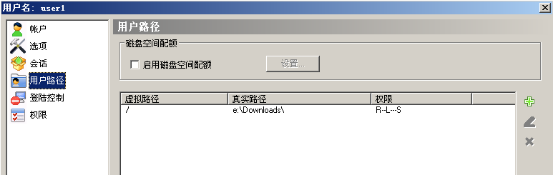
9、下面设置该用户的权限:

10、在“用户路径”选项中:
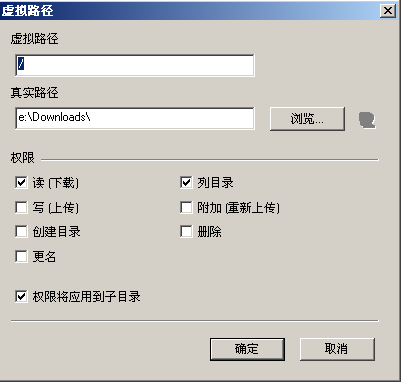
11、选中主目录点进行配置:默认的是只能下载,不能上传,创建目录等,根据需要进行设置。
无特殊需求,其他的参数不用设置了。
== 基本配置结束==
如何访问:
打开资源管理器:地址栏访问 ftp://192.168.0.28
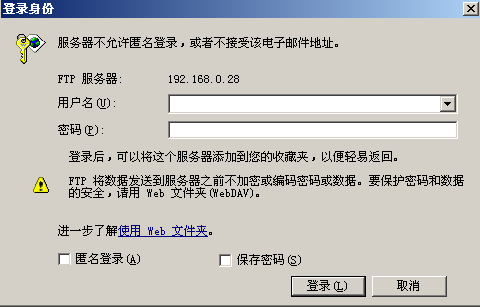
输入刚建好的用户名和密码即可。访问方式跟使用资源管理器一样。
【软件特色】
Xlight FTP Server中文版还有很多其他FTP服务器没有的独特功能.强大的访问控制规则,可以用来隐藏/显示文件和目录或者禁止/允许用户对文件和目录的指定FTP访问. 支持完全分离的虚拟目录结构,有用户,组和公共三种虚拟目录,便于灵活管理. 支持FTP服务器总带宽控制,可以定时控制FTP服务器的总带宽. 当在ADSL路由器或防火墙后运行FTP服务器时,它能够自动检测广域网IP地址的变化.能够控制每个FTP连接和用户的命令执行速度,便于保护服务器和减弱拒绝服务攻击的影响.能够远程启动,停止和暂停任何一个虚拟服务器。
【使用方法】
Xlight FTP Server FTP服务器hosts文件目录:C:WINDOWSsystem32driversetc
1.用压缩包内的hosts文件替换系统hosts,或在host文件中添加如下记录
127.0.0.1 www.xlightftpd.com
2.安装原文件,将"language.ini"复制到安装目录。
3.运行keygen,点patch…,选择xlight.exe。
4.运行主程序,用keygen算号注册。
【版本说明】
Xlight FTP Server FTP 服务器有三个版本:个人版本,标准版本,专业版本。
个人版本只对个人使用是免费的,如果是非个人使用,需要注册标准版或专业版。试用期的程序在30天试用期内,将会以专业版本的功能运行。30天试用期后, 如果没有注册,FTP服务器自动变成个人免费版本。
更新日志
修正了一个在SSH Diffie-Hellman Group Exchange选择组大小的bug.
在虚拟服务器设置里,增加了在用户登录后执行一个程序的选项.
修正了一个UNC路径身份模拟的界面bug.
屏幕的日志自动滚动到最后.






